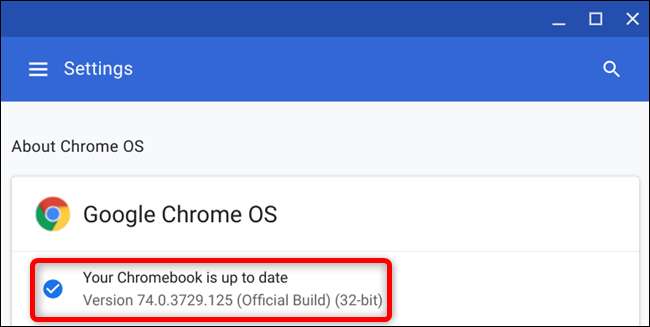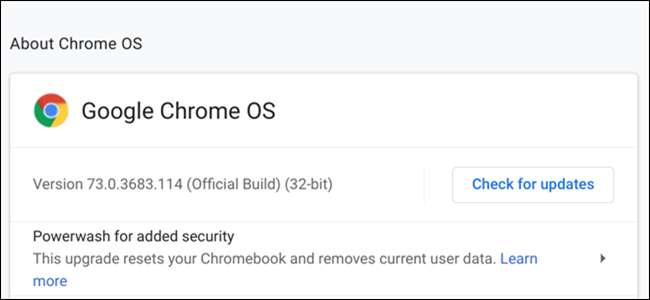
Chrome OS får store oppdateringer hver sjette uke , med sikkerhetsoppdateringer som kommer oftere. Oppdateringer lastes vanligvis ned og installeres automatisk i bakgrunnen, men her er hvordan du sørger for at Chromebook alltid kjører den siste tilgjengelige versjonen.
I SLEKT: Hvor ofte oppdaterer Google Chrome?
Første ting først: du får et varsel hver gang en oppdatering er lastet ned og installert, da du må starte maskinen på nytt for å fullføre oppdateringsprosessen.
Klikk på klokken nederst til høyre for å åpne systemstatusfeltet og varslingspanelet. Hvis en oppdatering er tilgjengelig, kommer det et varsel øverst i menyen - klikk på "Start på nytt for å oppdatere." Lett peasy.
Sørg for at du lagrer alt du jobber med før du klikker for å starte Chromebook på nytt. Eventuelle ulagrede data kan potensielt gå tapt når Chromebook starter på nytt.
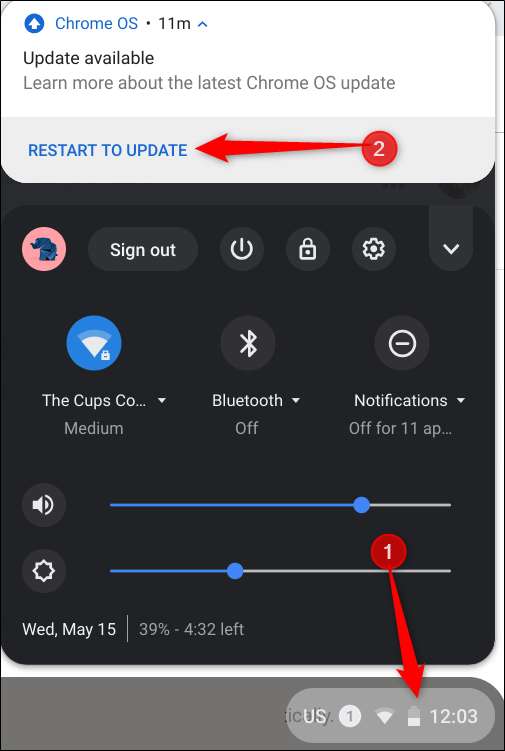
Hvis du ikke ser dette varselet, klikker du på Innstillinger-tannhjulet.
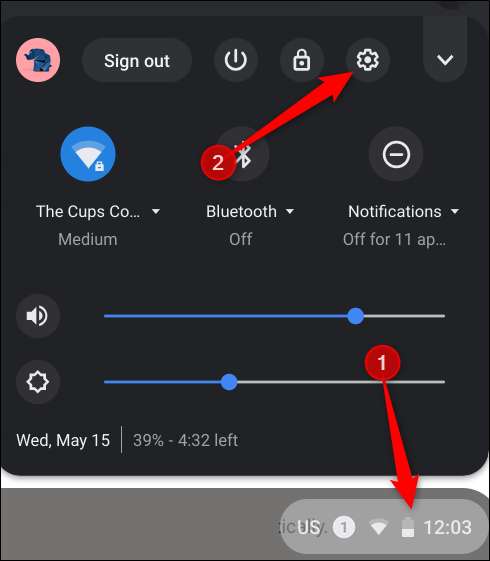
Klikk deretter på Hamburger-menyen, og klikk deretter på “Om Chrome OS” nederst på menyen.
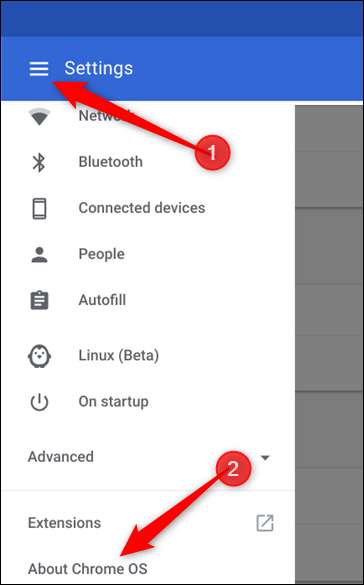
Klikk på "Se etter oppdateringer." Hvis Chromebook finner en oppdatering, begynner den å lastes ned automatisk.
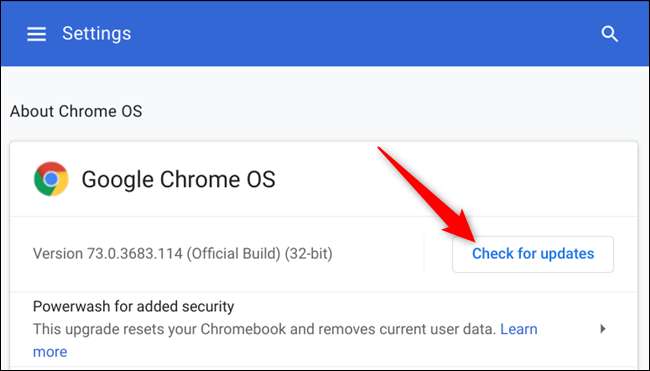
Etter at oppdateringen er lastet ned, må du starte enheten på nytt for å fullføre prosessen. Klikk på "Start på nytt".
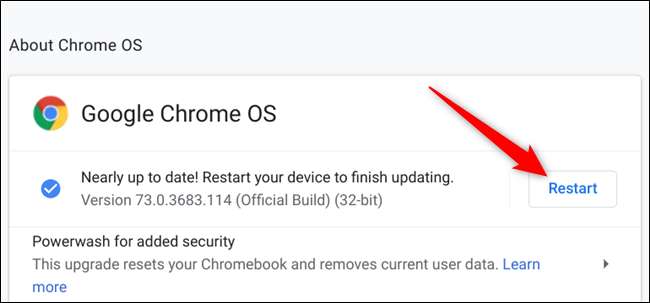
Hvis du helst vil vente med å starte Chromebook på nytt og fullføre arbeidet du gjør, er det bare å lukke menyen, så installerer Chromebook oppdateringen din neste gang du starter den på nytt.
For å bekrefte at Chromebook er oppdatert etter at den startes på nytt, kan du gå tilbake til siden "Om Chrome OS" eller skrive
krom: // innstillinger / hjelp
inn i Chrome-nettleserfeltet. Nå bør du se "Chromebooken din er oppdatert" når du har installert den siste oppdateringen.